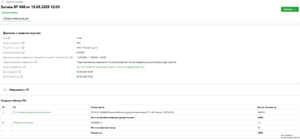3.6.4 Создание записи вывоза ПА (экспорт): различия между версиями
Новая страница: « Предварительные уведомления(ПУ) заполняются для ввоза. Для вывоза товара ПУ создавать не нужно, запись о вывозе более не создается инспектором ТУ для этого есть отдельная кнопка «оформить вывоз»(рис.) Заполнение происходит в 2 шага. 1 шаг. Общая информа...» |
Нет описания правки |
||
| Строка 1: | Строка 1: | ||
''Примечание: Для вывоза ПАТ Предварительные уведомления(ПУ) создавать не нужно, запись о вывозе более не создается инспектором ТУ.ПУ заполняются только для ввоза. '' | |||
Предварительные уведомления(ПУ) | Воспользуйтесь кнопкой «оформить вывоз»(рис.100) [[Файл:Restr_VED.png|thumb|Рисунок 100 – реестр ввоза и вывоза]] | ||
Заполнение происходит в 2 шага. <br> | |||
Заполнение происходит в 2 шага. | 1 шаг.(рис.101) [[Файл:vivoz1step.png|thumb|Рисунок 101 – ввод общей информации]] Общая информация: - необходимо заполнить обязательные поля (помеченные красной звездочкой ✱),а это | ||
1 шаг. Общая информация: - необходимо заполнить обязательные поля(помеченные красной звездочкой),а это номер документа | * номер документа; | ||
На этом этапе ваш экспорт завершен. | * дата и время регистрации экспортной накладной; | ||
* Территориальное управление(ТУ) - откуда отправляете ваш товар; | |||
* страну-импортер; | |||
* получателя груза; | |||
* склад откуда будет списание ПАТ; | |||
* вид транспортного средства из выпадающего меню; | |||
* номер ТС. | |||
Заполнение остальных полей имеет рекомендательный характер. <br> | |||
2 шаг по кнопке «далее» и переходим в «перечень ПАТ» здесь необходимо заполнить обязательные поля (рис.102)[[Файл:vivoz2step.png|thumb|Рисунок 102 – добавление ПАТ]] | |||
* код товарной накладной; | |||
* ПАТ для отправки; | |||
* партию; | |||
* количество операционных единиц, т.е. кол-во тары(упаковки, банки, бочки, канистры и т.д.) после заполнения нажать на кнопку «добавить ПА», в сводной информации отображается добавленная партия. Если необходимо добавить еще несколько партий ПА, то, не закрывая страницы выбираете новый ПА, его партию, количество и снова кнопка «добавить ПАТ». | |||
Сохраняем черновик. В этом статусе можно производить действия: учесть, копировать, редактировать. Учесть - переходит запись в статус «экспортировано» и остатки списываются с вашего склада. | |||
Если обнаружили ошибку или передумали вывозить, то можно нажав кнопку "действия" отменить экспорт в статус "черновик" и ПАТ вновь вернуться к вам на склад. | |||
На этом этапе ваш экспорт завершен.(рис.103) [[Файл:export_end.png|thumb|Рисунок 103 – завершение экспорта ]] | |||
Текущая версия от 09:39, 5 мая 2025
Примечание: Для вывоза ПАТ Предварительные уведомления(ПУ) создавать не нужно, запись о вывозе более не создается инспектором ТУ.ПУ заполняются только для ввоза.
Воспользуйтесь кнопкой «оформить вывоз»(рис.100)
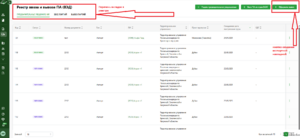
Заполнение происходит в 2 шага.
1 шаг.(рис.101)
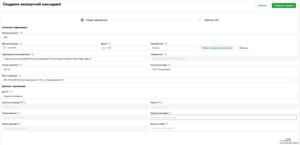
Общая информация: - необходимо заполнить обязательные поля (помеченные красной звездочкой ✱),а это
- номер документа;
- дата и время регистрации экспортной накладной;
- Территориальное управление(ТУ) - откуда отправляете ваш товар;
- страну-импортер;
- получателя груза;
- склад откуда будет списание ПАТ;
- вид транспортного средства из выпадающего меню;
- номер ТС.
Заполнение остальных полей имеет рекомендательный характер.
2 шаг по кнопке «далее» и переходим в «перечень ПАТ» здесь необходимо заполнить обязательные поля (рис.102)
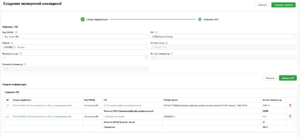
- код товарной накладной;
- ПАТ для отправки;
- партию;
- количество операционных единиц, т.е. кол-во тары(упаковки, банки, бочки, канистры и т.д.) после заполнения нажать на кнопку «добавить ПА», в сводной информации отображается добавленная партия. Если необходимо добавить еще несколько партий ПА, то, не закрывая страницы выбираете новый ПА, его партию, количество и снова кнопка «добавить ПАТ».
Сохраняем черновик. В этом статусе можно производить действия: учесть, копировать, редактировать. Учесть - переходит запись в статус «экспортировано» и остатки списываются с вашего склада. Если обнаружили ошибку или передумали вывозить, то можно нажав кнопку "действия" отменить экспорт в статус "черновик" и ПАТ вновь вернуться к вам на склад.
На этом этапе ваш экспорт завершен.(рис.103)